Cue the As Seen On TV Infomercial Host!
Fällt es Ihnen schwer, bei der Arbeit bei der Sache zu bleiben? Scrollen Sie ständig gedankenlos durch Facebook, wenn Sie Tabellenkalkulationen ausgleichen sollten? Bist du süchtig nach Bored Panda? Wenn Ihnen das bekannt vorkommt, haben wir einen Deal für Sie.
Okay, vielleicht ist das ein bisschen übertrieben, aber vielleicht auch nicht so sehr. Ich habe zwar keine Probleme damit, mich während der Arbeit von sozialen Medien fernzuhalten, aber ich bin berüchtigt dafür, in Kaninchenlöcher zu gehen, um nach Informationen über die zufälligen Dinge zu suchen, die mir während des Arbeitstages in den Sinn kommen. Viele von Ihnen tun vielleicht genau das Gleiche und es zerstört Ihre Produktivität. Vielleicht haben Sie durch reine Willenskraft versucht, sich davon abzuhalten, neue Tabs zu öffnen und sich in die Irre zu führen. Was auch immer der Grund sein mag, das Blockieren von Websites, die Stolpersteine für Sie darstellen, ist eine schnelle und einfache Möglichkeit, Verantwortung zu übernehmen, und hoffentlich werden wir uns alle am Ende des Tages mit dem Gefühl der Erfüllung unserer Bemühungen wiederfinden.
Warum Websites blockieren?
Wie Sie sich sicher vorstellen können, gibt es zahlreiche Gründe, warum Sie Websites blockieren sollten, um das Surfen zu verhindern. Wie oben erwähnt, kann das gedankenlose Driften durch soziale Medien und ablenkende Inhalte ein monumentales Zeitvakuum sein, das die Produktivität zerstört. Das ist jedoch nur ein Beispiel. Für Millionen, die mit Dingen wie Glücksspiel, Inhalten für Erwachsene oder anderen Internetsucht zu kämpfen haben, könnte das Blockieren von Websites ein entscheidender erster Schritt sein, um eine Gewohnheit zu brechen. Für diese Szenarien kann ein aggressiverer Ansatz wie Rechenschafts-Apps oder Beratung erforderlich sein, aber manchmal ist ein wenig selbst auferlegte Rechenschaft ein guter Anfang.
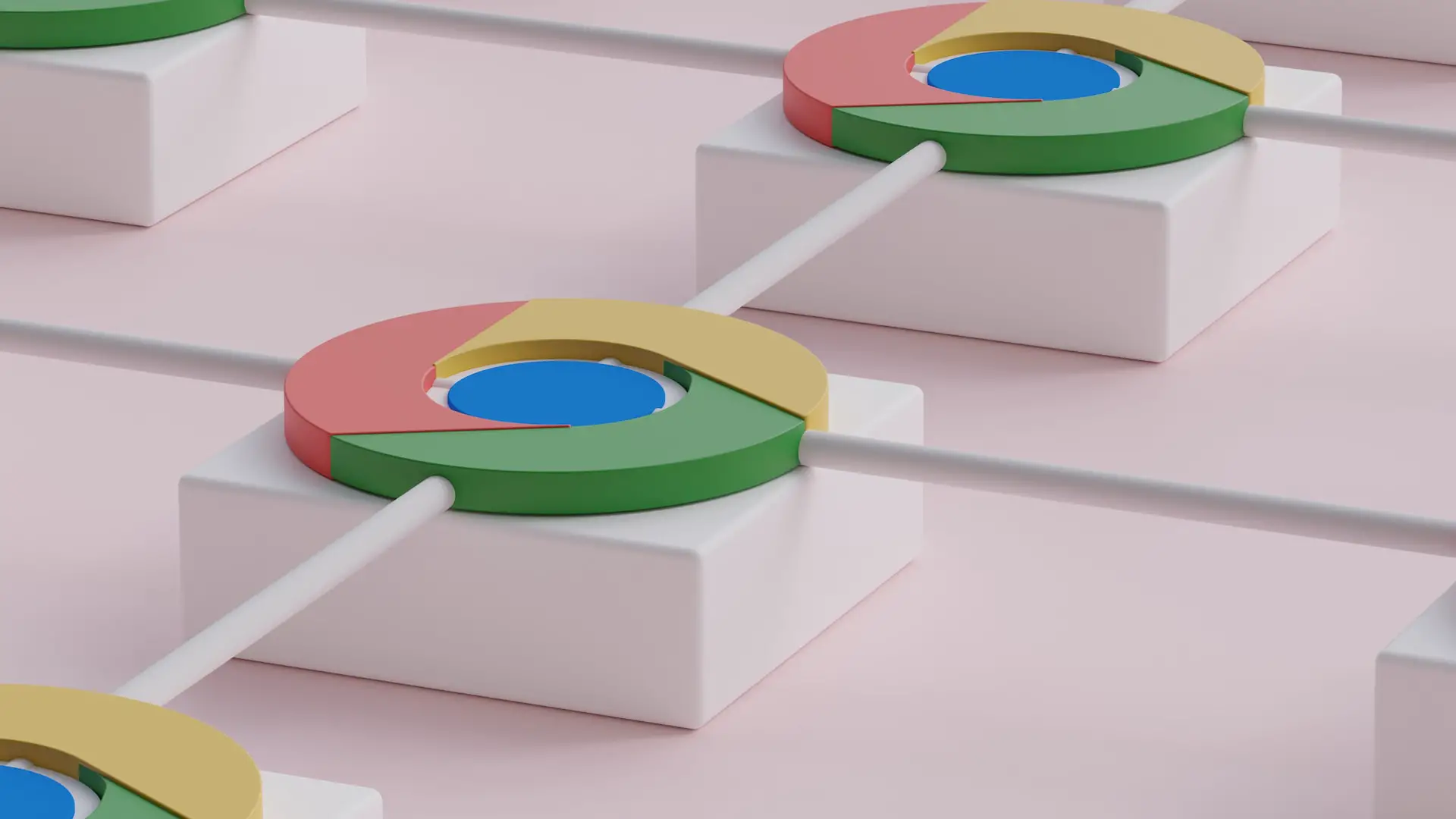
Ablenkungen reduzieren
Es gibt einige Chrome-Erweiterungen, die verschiedene Methoden zur Reduzierung von Ablenkungen anbieten. Einige begrenzen die Anzahl der geöffneten Registerkarten, während andere Sie zwingen, von Zeit zu Zeit eine Bildschirmpause einzulegen. Einige, wie Todoist, versuchen, dich bei der Sache zu halten, indem sie eine visuelle To-do-Liste direkt in deinem Browser erstellen. Viele dieser Apps sind sehr nützlich, dienen unterschiedlichen Zwecken und haben große Vorteile. Was wäre, wenn Sie einfach die Websites blockieren könnten, die Sie vermeiden möchten, und sich selbst den sanften Schubs geben könnten, den Sie benötigen, um bei der Sache zu bleiben oder nicht umherzuirren? Nun, das können Sie.
BlockSite
BlockSite ist ein Tool, mit dem Sie konzentriert bleiben können, indem es Ihnen ermöglicht, Websites zu blockieren, die Sie vermeiden möchten. Die Freemium-Chrome-Erweiterung macht genau das, was der Name schon sagt … blockiert Websites. Wenn Sie sich für ein kostenloses Konto anmelden, erhalten Sie die Möglichkeit, drei Websites Ihrer Wahl zu blockieren, und alle bekannten Websites für Erwachsene werden automatisch blockiert. Wenn Sie nur einen sanften Schubs brauchen, um Sie daran zu erinnern, sich von Facebook fernzuhalten oder sich davon abzuhalten, auf Amazon herumzuwandern, reicht die einfache Erweiterung aus.
Zusammen mit drei gesperrten Seiten erhalten Sie Zugriff auf Focus Modus, mit dem Sie einen Timer einstellen können, damit Sie sich für eine bestimmte Zeit auf Ihre Aufgaben konzentrieren können. Sie können dem Fokusmodus-Timer bestimmte Sites hinzufügen, damit Sie nicht abschweifen, während Sie versuchen, etwas zu erledigen. Es gibt sogar eine Keyword-Option, mit der Sie Websites/Seiten mit bestimmten Wörtern in der URL oder im Titel blockieren können. Sehr praktisch, wenn Sie zum Beispiel golfsüchtig sind und es vermeiden möchten, während der Arbeit nach neuen Golfschlägern zu suchen.
Jetzt ist die grundlegende BlockSite-Erweiterung großartig, wenn Sie etwas Selbstbeherrschung haben und einfach sind brauche diese Erinnerung, um konzentriert zu bleiben. Wenn Sie nach mehr Kontrolle und unbegrenzter Website-Blockierung suchen, sollten Sie sich den kostenpflichtigen Plan für BlockSite ansehen. Wenn Sie es jährlich kaufen, kostet BlockSite Unlimited nur etwa 48 US-Dollar. Wenn Sie ernsthaft produktiv sein wollen oder wirklich versuchen, eine Form der Internetgewohnheit loszuwerden, ist das ein kleiner Preis, den Sie zahlen müssen. Allein die Stunden, die Sie zurückgewinnen könnten, sind unbezahlbar.
Mit dem Premium-Upgrade erhalten Sie auch Optionen zum Blockieren von Websites nach Kategorie und einen vollständigen Einblicksbericht, der Ihnen mitteilt, wo Ihre Zeit verbracht wird. Dies kann dabei helfen, Websites zu identifizieren, die Ihre Zeit und Aufmerksamkeit von wichtigen Dingen ablenken könnten. Darüber hinaus verfügt die Pro-Version über einen Passwortschutz, um das zusätzliche Hindernis hinzuzufügen, um Sie auf Ihrer Spur oder, was noch wichtiger ist, aus der falschen Spur zu halten. Nun, ein von Ihnen erstelltes Passwort zu haben, scheint keine große Hürde zu sein, aber ich habe einen Vorschlag. Wenn Sie es ernst meinen, konzentriert zu bleiben, lassen Sie jemand anderen das Passwort für die blockierten Seiten einrichten. Dann haben Sie keine Möglichkeit, sich irgendwo wiederzufinden, wo Sie nicht sein wollen oder sollten.
Blocksite Premium-Funktionen
BlockSite funktioniert auf allen Ihren Geräten, die Chrome Desktop verwenden, und Sie erhalten coole kleine Belohnungen, wenn Sie einige der Funktionen des Tools verwenden. Mit diesen können Sie Rabatte und Dinge wie benutzerdefinierte Bilder für Ihre blockierten Seiten freischalten. Unter dem folgenden Link können Sie BlockSite kostenlos testen.
Sperren von Websites für die Kleinen
Wenn Sie Ihre Kinder online schützen möchten, suchen Sie nicht weiter als nach Googles eigenem Family Link App. Für Kinder unter 13 Jahren haben Sie die volle Kontrolle über die Inhalte, die sie sehen, die Apps, die sie installieren, und sogar die Menge an Bildschirmzeit, die sie erhalten. Um Websites in Chrome einzuschränken, müssen Sie lediglich ein Family Link-Konto einrichten und ein Google-Konto für Ihre Kinder erstellen. Danach können Sie das Surfen im Internet mit den folgenden Schritten einschränken.
Öffnen Sie die Family Link App.Wählen Sie Ihr Kind aus.Tippen Sie auf Steuerelemente Inhaltsbeschränkungen Google Chrome. Wählen Sie die richtige Einstellung für Ihre Familie:Alle Websites zulassen: Ihr Kind kann alle Websites besuchen, mit Ausnahme der von Ihnen blockierten.Versuchen Sie, anstößige Websites zu blockieren: Kein Filter ist perfekt, aber dieser sollte dabei helfen, sexuell explizite und gewalttätige Websites zu verbergen Websites.Nur genehmigte Websites zulassen: Ihr Kind kann die Websites besuchen, die Sie zulassen. Um bestimmte Websites manuell zuzulassen oder zu blockieren, tippen Sie unter Websites verwalten auf Genehmigt oder Block ked. Wenn Sie eine Website zulassen oder blockieren, wird diese Einstellung automatisch angewendet, unabhängig davon, welche anderen Chrome-Browsereinstellungen für Ihr Kind aktiviert sind.
Alternativ gibt es Plattformen wie Qustodio die Ihnen robuste Funktionen und Tools bieten Überwachen Sie praktisch jedes Gerät, das Ihre Kinder verwenden. Dazu gehören Android, iOS, Kindle, Windows und mehr. Sie könnten sogar ein BlockSite-Konto einrichten und es für Ihre Kinder verwenden, wenn Sie möchten. Sie müssten es nur mit ihrem Gmail-Konto einrichten und ein Passwort festlegen, das mit der BlockSite-Erweiterung auf ihrem Gerät verwendet wird. Wie auch immer Sie sich entscheiden, Sie haben viele Möglichkeiten.
Das Blockieren einer Website auf Chrome Desktop ist nicht schwierig, aber der Weg, den Sie einschlagen, hängt letztendlich von Ihren Gründen und der Dringlichkeit ab So. Wenn Sie bei der Arbeit nur etwas konzentrierter bleiben möchten, reicht eine einfache Erweiterung oder Web-App aus. Wenn Sie sich oder einen geliebten Menschen ernsthaft daran hindern müssen, durch die dunkleren Ecken des Internets zu streifen oder einen bankrotten Einkaufsbummel zu unternehmen, ist möglicherweise ein kostenpflichtiges Tool erforderlich.
Foto von Growtika auf Unsplash
